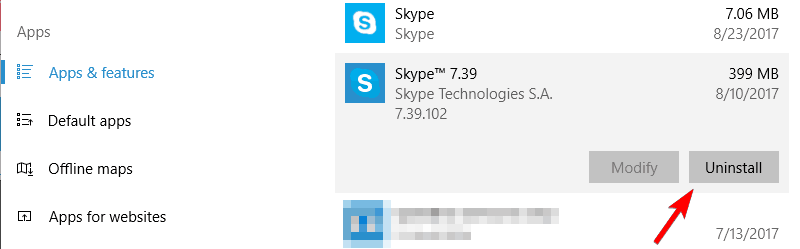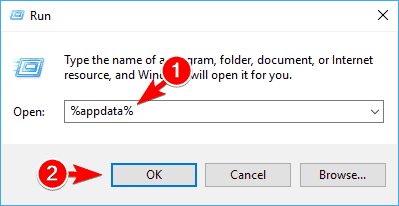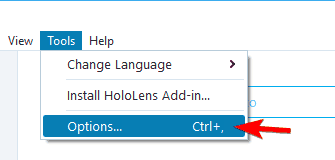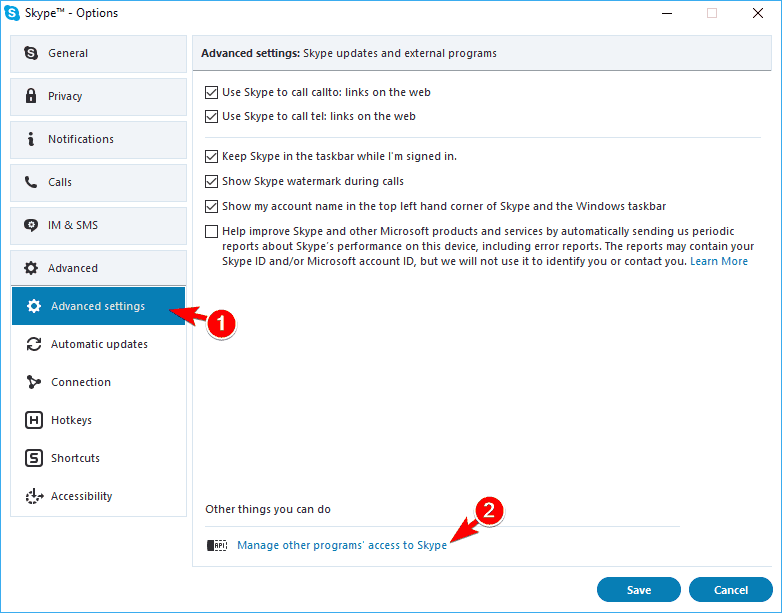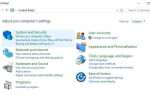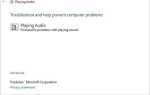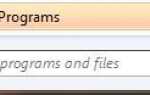Wielu użytkowników korzysta ze Skype codziennie, ale czasem mogą się pojawić problemy ze Skype. Mówiąc o problemach, użytkownicy zgłaszają, że RAVBg64.exe próbuje używać Skype’a przy każdym uruchomieniu. To nie jest poważny problem, ale może być dość irytujący, dlatego dzisiaj pokażemy, jak go naprawić.
RAVBg64.exe próbuje użyć Skype, jak to naprawić?
Wielu użytkowników uważa, że RAVBg64.exe jest wirusem, ale w rzeczywistości ten plik jest powiązany ze sterownikiem Realtek Audio, więc korzystanie z niego jest całkowicie bezpieczne. Nawet jeśli otrzymasz wiadomość, że ten plik próbuje uzyskać dostęp do Skype, nie musisz się martwić, ponieważ ten plik nie jest złośliwy. Teraz, gdy wiemy, co to jest ten plik, zobaczmy, jak rozwiązać ten problem.
Rozwiązanie 1 — Zainstaluj najnowszą wersję Skype
Wszystkie aplikacje zawierają pewne błędy, a Skype nie jest wyjątkiem. Jeśli pojawia się komunikat informujący, że RAVBg64.exe próbuje uzyskać dostęp do Skype, możesz sprawdzić dostępność aktualizacji. Większość błędów jest naprawiana za pomocą aktualizacji, więc jeśli masz ten problem, sprawdź, czy masz zainstalowaną najnowszą wersję Skype. Jeśli nie, zaktualizuj go i sprawdź, czy problem nadal występuje.
Rozwiązanie 2 — Zainstaluj ponownie Skype
Jeśli problem nadal występuje, być może uda się go rozwiązać, instalując ponownie Skype. Aby ponownie zainstalować Skype, musisz go najpierw usunąć, wykonując następujące kroki:
- Upewnij się, że Skype jest całkowicie zamknięty.
- Otwórz aplikację Ustawienia. Możesz to zrobić szybko, naciskając Klawisz Windows + I.
- Teraz przejdź do Aplikacje Sekcja.
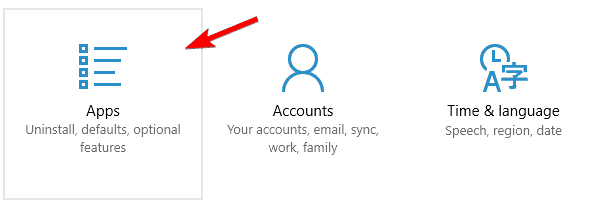
- Pojawi się lista wszystkich zainstalowanych aplikacji. Znajdź Skype na liście i wybierz go. Teraz kliknij Odinstaluj przycisk.

- Postępuj zgodnie z instrukcjami wyświetlanymi na ekranie, aby usunąć Skype.
Po usunięciu Skype wystarczy pobrać najnowszą wersję i zainstalować ją ponownie. Po ponownej instalacji Skype sprawdź, czy problem nadal występuje.
Rozwiązanie 3 — Zresetuj ustawienia Skype
Według użytkowników możesz rozwiązać ten problem, resetując ustawienia Skype. Jest to stosunkowo proste i możesz to zrobić, wykonując następujące kroki:
- Zamknij Skype całkowicie. W razie potrzeby uruchom Menedżera zadań i zakończ wszystkie procesy Skype.
- Teraz naciśnij Klawisz Windows + R. i wejdź %dane aplikacji%. Teraz naciśnij Wchodzić lub kliknij dobrze.

- Znajdź Skype katalog, kliknij go prawym przyciskiem myszy i wybierz Przemianować z menu. Zmień nazwę na Skype_old.
- Po zmianie nazwy katalogu uruchom ponownie Skype.
Twoje ustawienia Skype zostaną teraz przywrócone do wartości domyślnych i problem powinien zostać rozwiązany. Pamiętaj, że zresetowanie ustawień spowoduje usunięcie historii czatów, ale możesz łatwo przywrócić je, kopiując je z katalogu Skype_old.
Rozwiązanie 4 — Zmień ustawienia Skype
Możesz rozwiązać ten problem, po prostu zmieniając kilka ustawień Skype. Według użytkowników możesz zarządzać prawami dostępu innych programów do Skype. Aby zmienić te ustawienia, wykonaj następujące czynności:
- Otwórz Skype.
- Kliknij Narzędzia> Opcje.

- Iść do Zaawansowane ustawienia w lewym okienku i w prawym okienku kliknij Zarządzaj dostępem innych programów do Skype.

- Wybierz RavBG64.exe z listy i kliknij Zmiana.
- Teraz wybierz Dopuszczać i kliknij dobrze.
- Wybierz dobrze i kliknij Zapisać.
Po wykonaniu tej czynności wiadomość powinna całkowicie zniknąć.
Problemy z RavBG64.exe nie są poważne, ale mogą być irytujące. To nie jest poważny błąd i mamy nadzieję, że udało Ci się go rozwiązać za pomocą jednego z naszych rozwiązań.